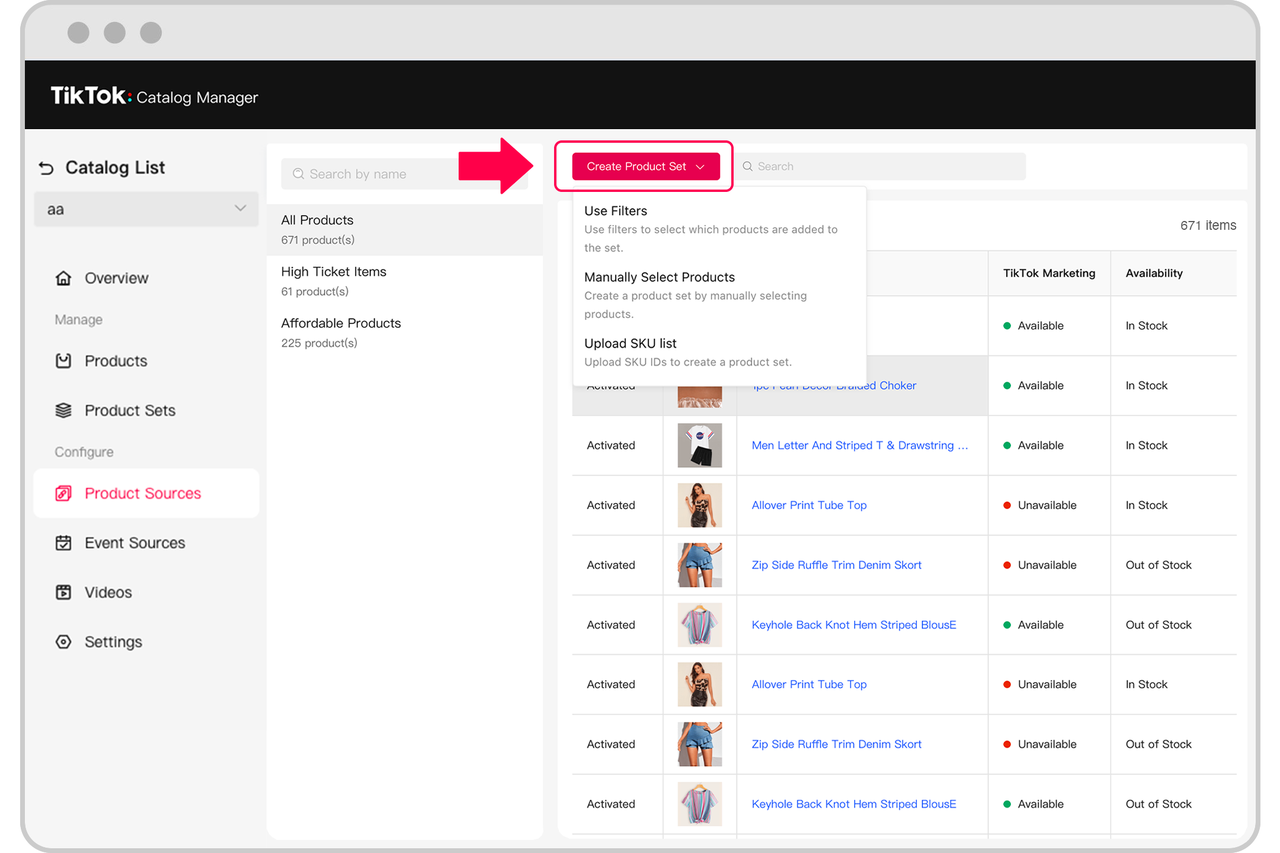如何创建商品系列
最近更新时间:2025 年 5 月
借助商品系列,你可以在商品库内创建特定商品的集合或分组。创建商品系列后,你就可以创建推广特定商品(而不是整个商品库)的广告组。
如何创建商品系列
要通过使用筛选条件、上传 SKU 列表或手动方法创建商品系列,请执行以下步骤:
前往“商品库管理器”。
选择商品库。
点击“商品系列”选项卡。
点击“创建商品系列”。

你可以使用筛选条件、SKU 列表或手动方法创建新的商品系列
如何使用筛选条件创建商品系列
如果你希望用商品属性来自定义商品系列,可以使用筛选条件。
选择“使用筛选条件”
输入商品系列名称
选择一个商品库商品属性。
选择筛选条件以确定要加入商品系列的商品。支持的商品系列筛选条件列表。
点击“确认”,完成商品系列的创建。
如何为商品系列手动选择商品
如果你希望以自定义的方式,将少量商品加入商品系列中,请手动选择。
点击“手动选择商品”。
输入商品系列名称。
点击你想要添加到商品系列中的每件商品的复选框。使用搜索栏按 SKU ID、SPU ID、标题、品牌或商品 ID 快速搜索商品。
点击“确认”,完成商品系列的创建。
如何使用 SKU 列表创建商品系列
如果你希望以自定义的方式,将大量商品加入商品系列中,可以上传 SKU 列表。
选择“上传 SKU 列表”。
点击“下载模板”。
将 SKU ID 列表插入 CSV 文件模板中。注意:每个文件中只能上传 5,000 个 SKU。
上传 CSV 文件模板。
点击新建。
了解商品系列最佳实践。
登录以获得个性化体验